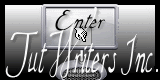|
Wij gaan beginnen met de les
* Neem de kleurentabel mee in je psp
1. Bestand: Open een nieuwe afbeelding van : 995 x 665 pixels WIT !!!
2.
Eigenschappen van materiaal: zet de voorgrondkleur op :#fcfae1 en de achtergrondkleur op: #b9121b
3. Effecten- Filter – Unlimited 2.0 -Render- Sabers Mitoisis
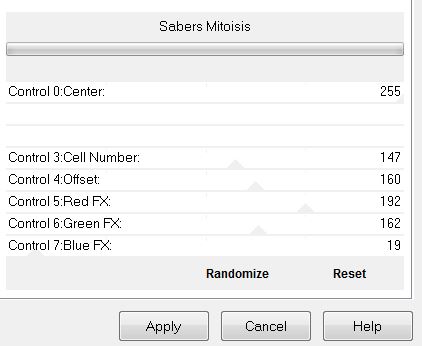
4. Aanpassen-Vervagen-Gaussiaanse vervaging :Bereik op 38%
5. Lagen- Dupliceren
6. Effecten-Artistieke Effecten- Email/met de achtergrondkleur
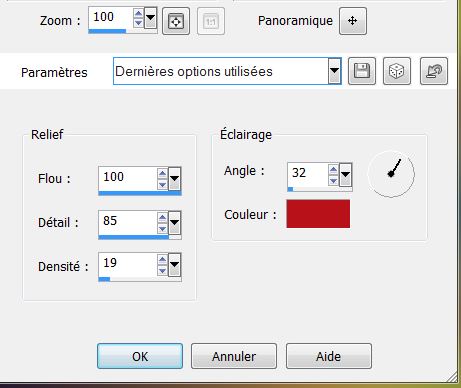
7. Effecten- Filter - Unlimited 2.0 - &<Sandflower
Special IV/> -Color Flourish
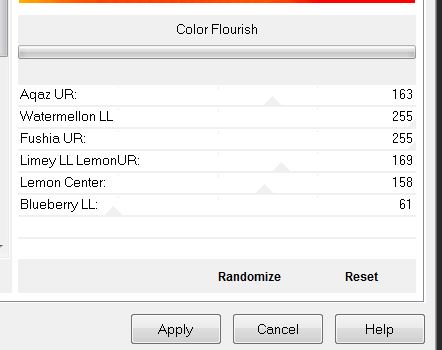
8. Lagenpalet: zet de mengmodus op "Hard Licht "en verlaag de dekking naar : 81%
9. Effecten- Filter -AAA Frame - Foto Frame met deze instellingen
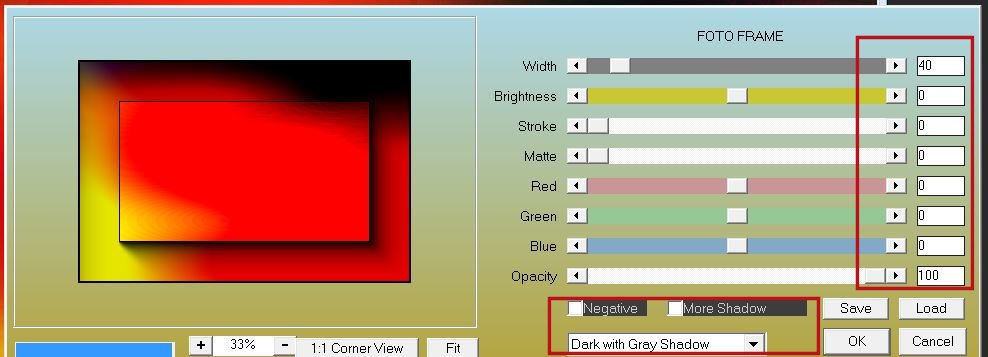
10. Effecten- Geometrische effecten- Perspectief-Horizontaal met onderstaande instellingen/vink bij Omloop
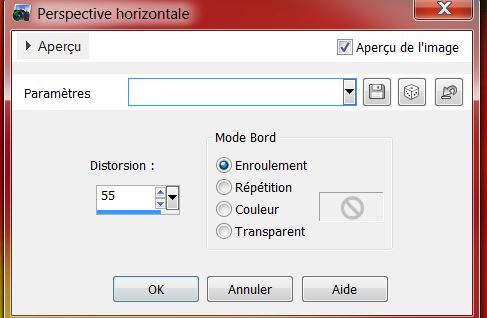
11. Effecten- Filter -Simple -Top left Mirror
12. Lagen- Nieuwe Rasterlaag
13. Gereedschap-Selectie-Aangepaste selectie met onderstaande instellingen
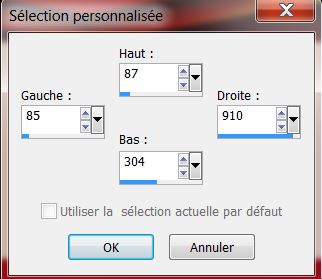
14. Eigenschappen Voorgrond: zet de voorgrondkleur op no 4 (van je kleurenpalet )Eigenschappen Achtergrond: zet de achtergrondkleur op no 3
15. Maak van de voorgrond/achtergrondkleur een lineair verllop met deze instellingen
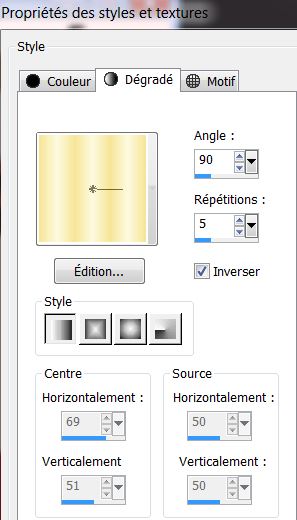
16. Gereedschap Vlakvulling: vul de selectie met het verloop
17. Selecties- Niets selecteren.
18. Effecten- Filter - Unlimited2.0- Filter Factory D- Infini
tiles
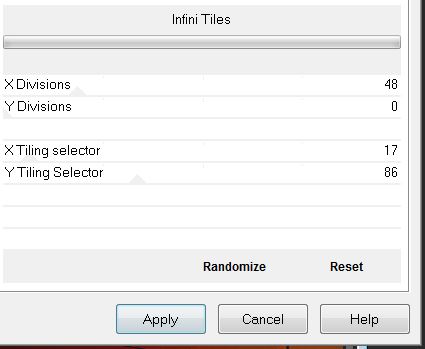
19. Selecties-Selectie laden/opslaan-selectie laden van af schijf en neem selectie ''la_muscienne_1'' /DELETE
20. Selecties- Niets selecteren.
21. Effecten- Afbeeldingseffecten-Verschuiving en neem onderstaande instellingen
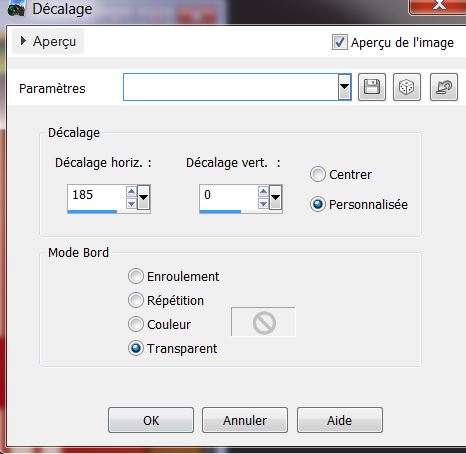
22. Effecten- 3D effecten- Slagschaduw met deze instellingen :
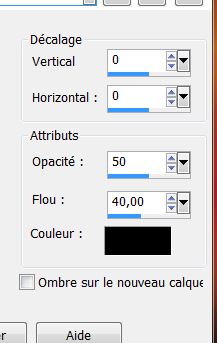
23. Selectie Gereedschap-Rechthoek(S)-Selecteer het onderste deel zoals op de screen te zien is
.
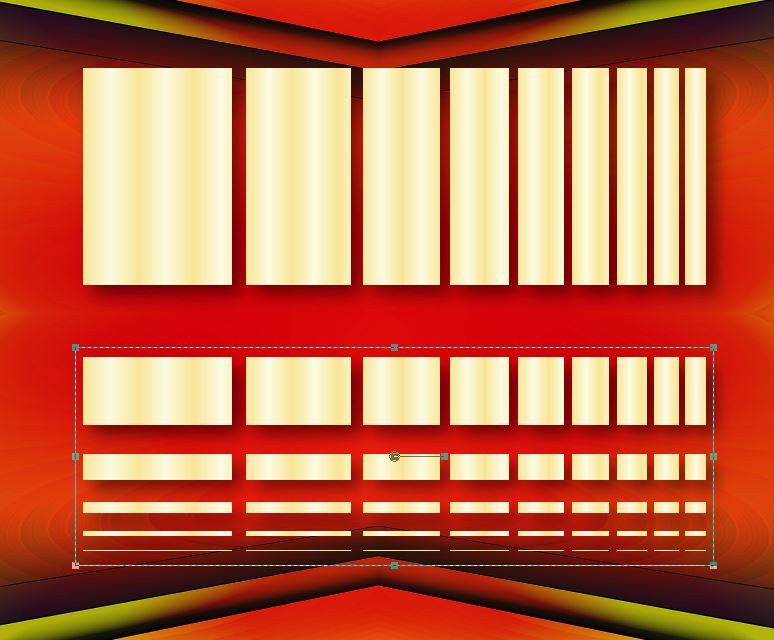
24. Selecties- Laag maken van de selectie
25. Lagenpalet: activeer de laag raster 1 /Delete
26. Selecties- Niets selecteren.
27. Lagenpalet: activeer de bovenste laag weer = (tot laag gemaakte selectie )
28. Open Selectie-Gereedschap (K) en neem mijn voorinstelling-(K) - Preset
(zit bij het materiaal en gaat in de map voorinstellingen van je psp) ''la_musicienne_deform'' klik op de voorinstelling en meteen OK (staat meteen goed)
29. Lagen- Dupliceren- Afbeelding- Spiegelen
30. Lagen- Samenvoegen- Omlaag samenvoegen
31.Effecten-Vervormingseffecten- Poolcoördinaten-Rechthoekig naar Polair
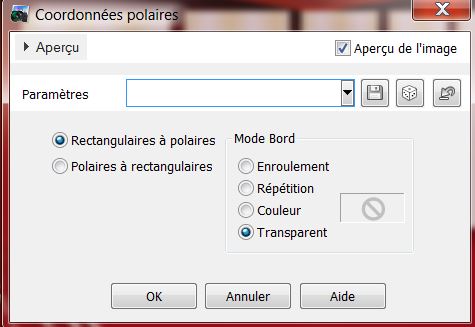
32. Open deze tube ''renee_la_muscienne_tubes_orgue''
Bewerken- Kopiëren- Bewerken- Plakken als nieuwe laag op je werkje
*Verplaatsingsgereedschap: zet op de plaats zoals hier onder te zien is

33. Lagenpalet: activeer weer de tot laag gemaakte selectie( 2e laag van boven )
34. Effecten- 3D effecten- Slagschaduw met deze instellingen
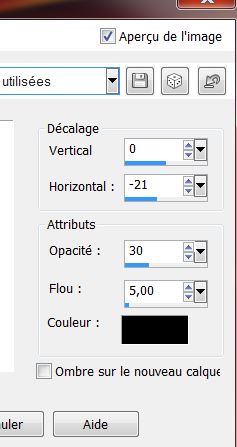
Dit is het lagenpalet , zo moet u het nu hebben
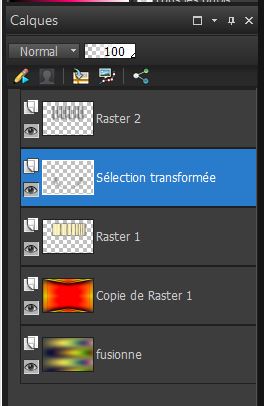
35. Lagenpalet: activeer de bovenste laag
36. Lagen- Nieuwe rasterlaag
37. Selecties-Selectie laden/opslaan-selectie laden van af schijf en neem selectie ''la_muscienne_2''
38. La Gereedschap Vlakvulling: vul de selectie met kleur no 5 van het kleurenpalet
(#000000)
39. Selecties- Niets selecteren.
40. Effecten- 3D effecten- Slagschaduw met dezelfde instellingen
41. Gereedschap Vlakvulling: vul de laag met no 2 (van het kleurenpalet )
42. Lagen- Nieuwe rasterlaag
43. Selecties-Selectie laden/opslaan-selectie laden van af schijf en neem selectie ''la_muscienne_3'' Gereedschap Vlakvulling: vul de selectie met no 2 (attentie-klik1 x in de selectie)
44. Selecties- Niets selecteren.
45. Effecten- Filter AP01 Innovation lines/silverlingmet deze instellingen
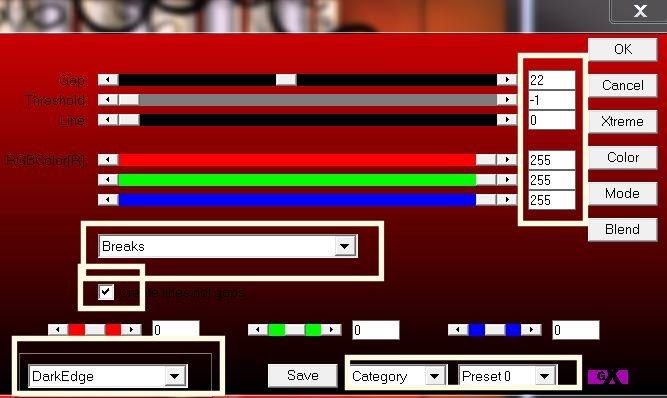
46. Effecten- Afbeeldingseffecten- Sterker accentueren
47. Effecten- Geometrische effecten- Cirkel met deze instelling /vink bij herhaling
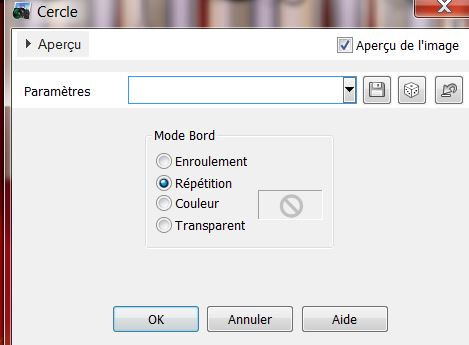
48. Lagenpalet: zet de mengmodus op "Hard Licht "
49.Effecten- Afbeeldingseffecten- Sterker accentueren
50. Lagen- Dupliceren
51. Effecten- Filter - Filtre Mura's Seamless / Duplicate
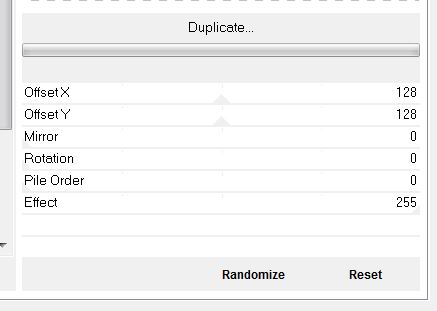
52.Open deze tube ''la_muscienne_bulles'' Bewerken- Kopiëren- Bewerken- Plakken als nieuwe laag op je werkje en plaats naar rechts
53.Lagen- Nieuwe rasterlaag
54.Selecties-Selectie laden/opslaan-selectie laden van af schijf en neem selectie
''la_muscienne_4''- Gereedschap Vlakvulling: vul de selectie met kleur no 4 (van het kleurenpalet )
55. Effecten- Filter -EyeCandy5Impact -Glass -Tab-Settings- User Settings en neem mijn voorinstelling- Preset ''la_musicienne_glass''
56. Selecties- Niets selecteren
57. Open deze tube''Alies588-drawn_art girl singing-06052011''
Afbeelding- Formaat wijzigen- Verkleinen met : 70% .Bewerken- Kopiëren-Bewerken- Plakken als nieuwe laag op je werkje en zet op zijn plaats ( Verwijder het watermerk )
58. Lagen- Schikken- Omlaag verplaatsen
59. Open deze tube ''la_musicienne_nuage ''coller Bewerken- Kopiëren-Bewerken- Plakken als nieuwe laag op je werkje en zet op zijn plaats
60. Open deze tube texte ''live a song'' Bewerken- Kopiëren-Bewerken- Plakken als nieuwe laag op je werkje en zet op zijn plaats
61. Lagen- Samenvoegen- Zichtbare lagen samenvoegen
62. Afbeelding- Randen toevoegen : 3 pixels kleur no 5
63. Afbeelding- Randen toevoegen : 40 pixels kleur no 4
64. Afbeelding- Randen toevoegen : 5 pixels kleur no 1
65. Afbeelding- Randen toevoegen : 5 pixels kleur no 4
66. Afbeelding- Randen toevoegen : 5 pixels kleur no 1
67. Gereedschap Toverstok: klik in de rand met de 40 pixels
68. Effecten- Filter - -AAA Frame /Texture Frame /vink bij
Stroke
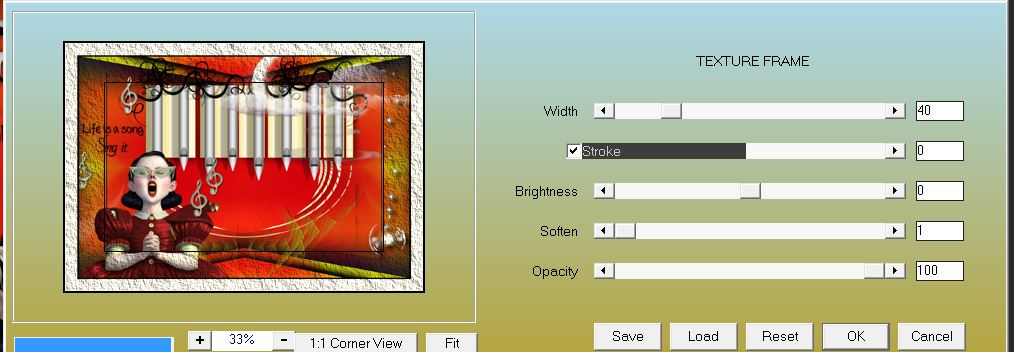
69. Selecties- Niets selecteren.
70. Lagen- Nieuwe rasterlaag
71. Gereedschap Vlakvulling; vul de laag met kleur no 3(kleurenpalet)
72 Lagen- Nieuwe maskerlaag uit afbeelding en neem onderstaand masker
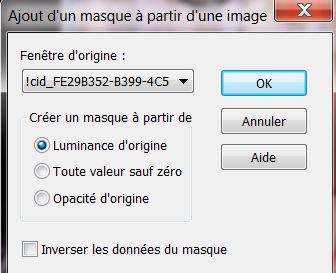
73. Lagen- Samenvoegen- Groep samenvoegen
74. Open de tube met de tekst en plak als nieuwe laag op je werkje of schrijf zelf een leuke tekst.
75. Lagen- Samenvoegen- Alle lagen samenvoegen.
Sla op als JPG.
De les is klaar. Ik hoop dat jullie er net zoveel plezier mee hadden als ik met het schrijven van deze les.
Deze les werd geschreven door Renée op : 3/06/2013

|




 Vertalingen
Vertalingen